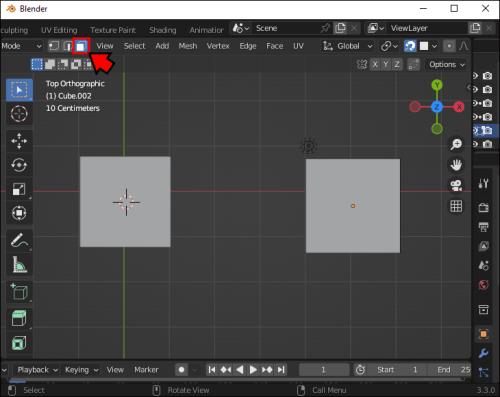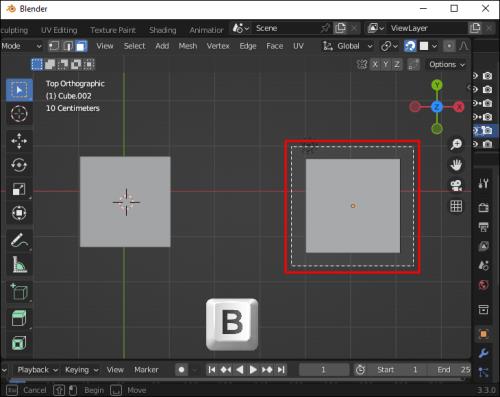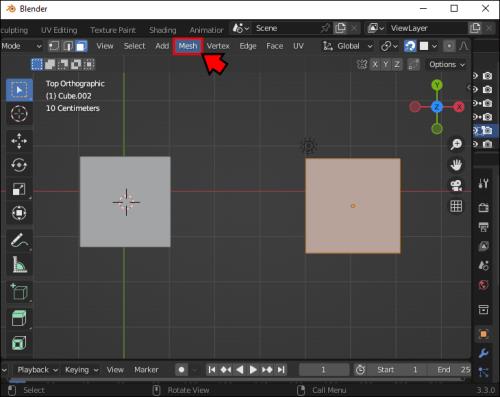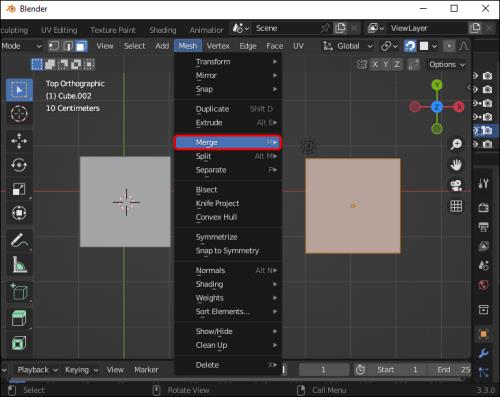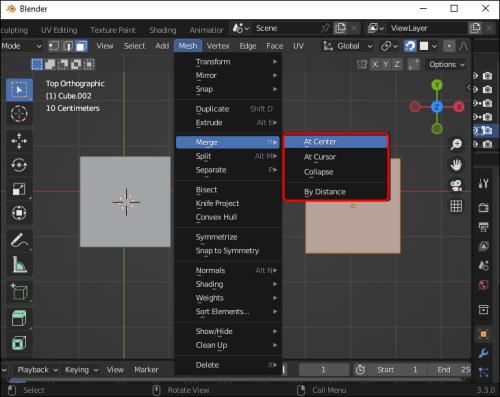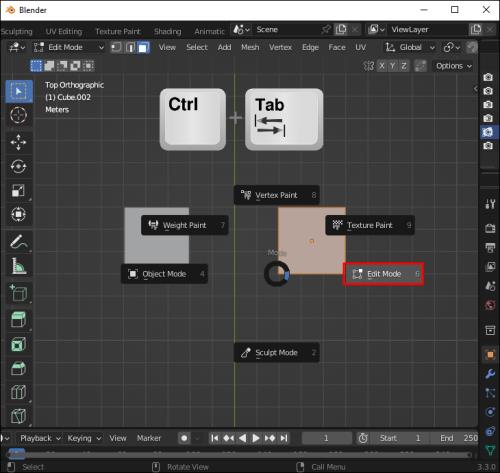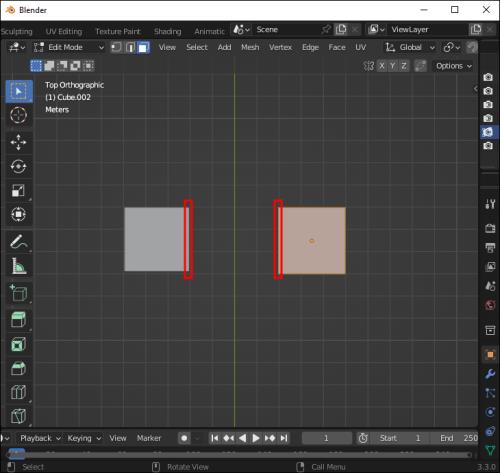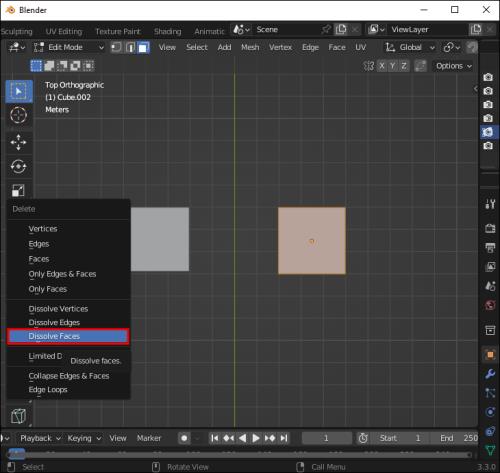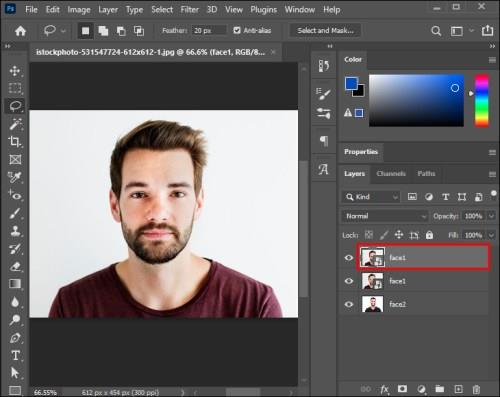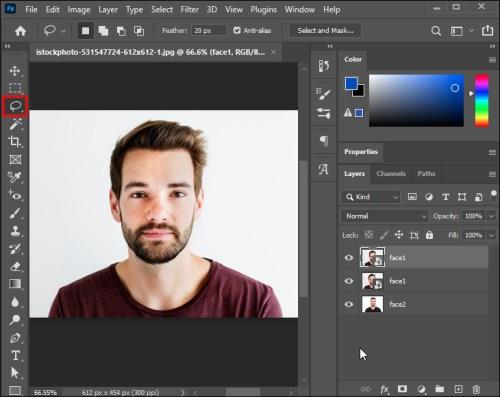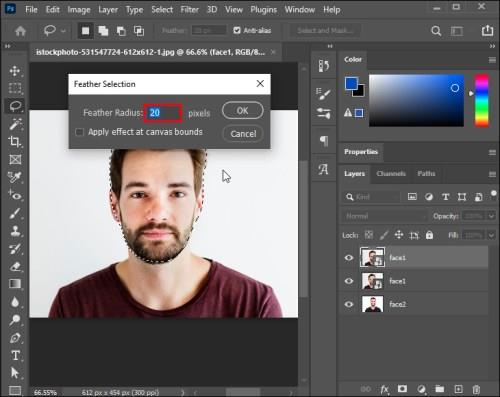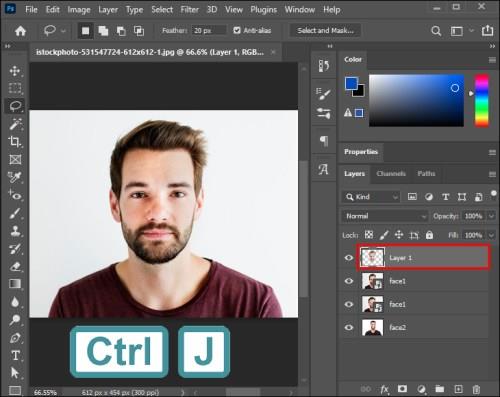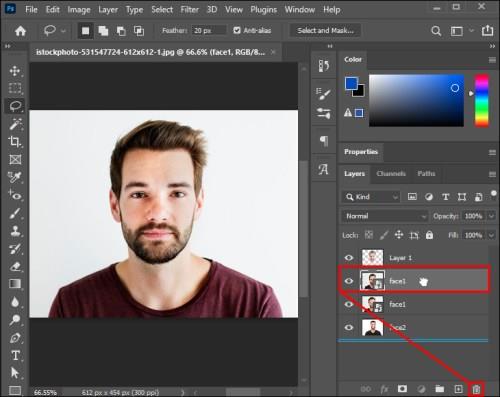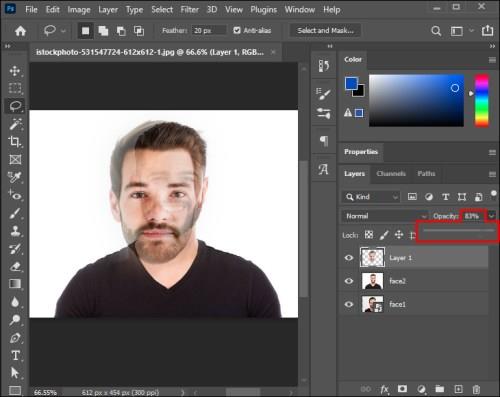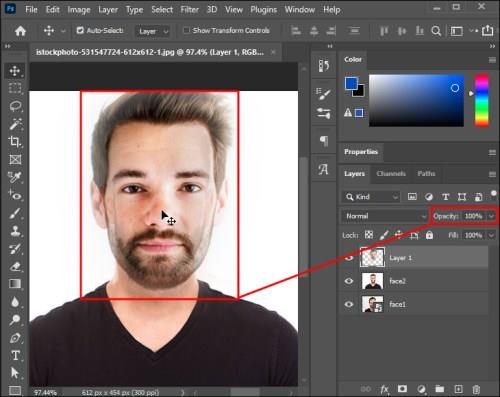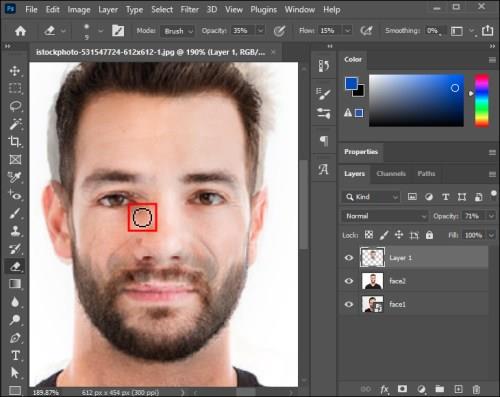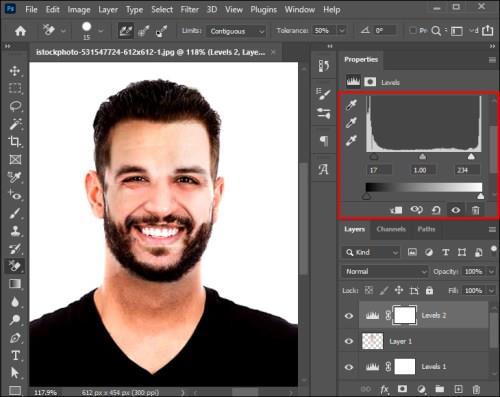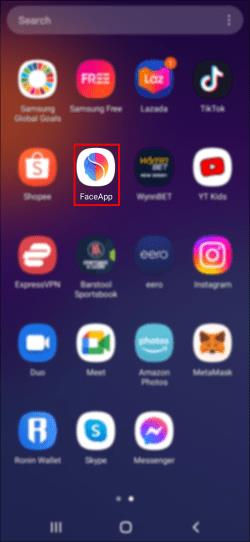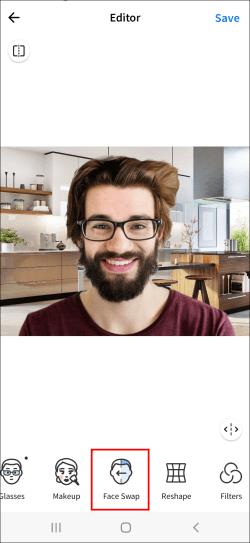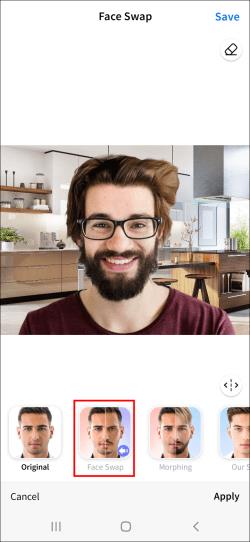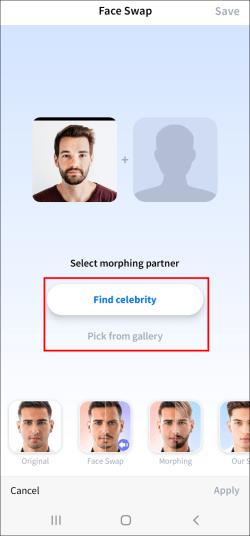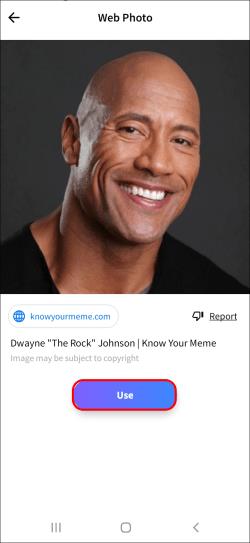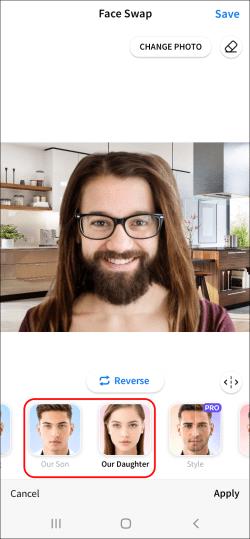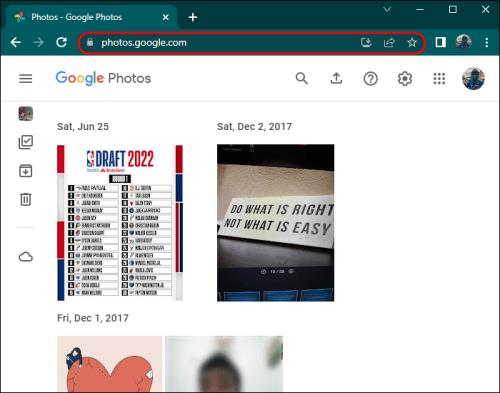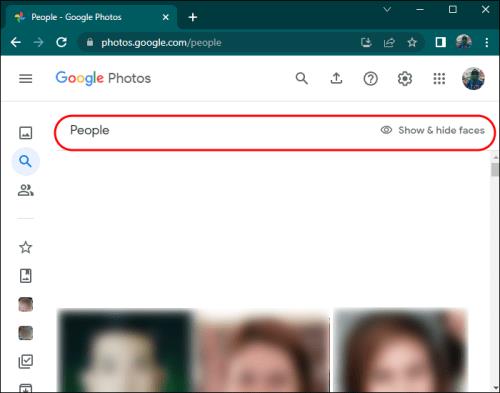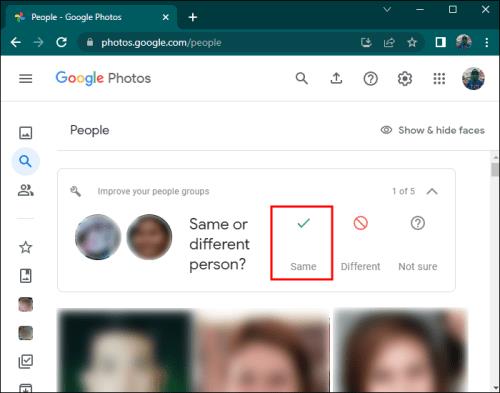Združitev dveh popolnoma različnih obrazov s fotografij je vedno odličen način za zabavo. Mešanje dveh ločenih slik za ustvarjanje popolnoma novega videza je postalo kos torte, zahvaljujoč velikemu izboru aplikacij za urejanje fotografij.

Medtem ko lahko to storite v samo nekaj klikih, če uporabljate orodja za mešanje obrazov, kot je FaceApp, če želite natančnejši način združevanja obrazov na fotografijah ali celo združevanja fotografij v eno zbirko glede na temo, se lahko odločite za programe za napredno urejanje, kot so spodaj navedeni.
Tukaj so navodila po korakih za združitev dveh različnih obrazov v popolnoma novega z različnimi programi.
Kako združiti dva obraza v Blenderju
Blender je zmogljivo odprtokodno orodje za ustvarjanje 3D računalniške grafike. To je vsestranski program, ki uporabnikom omogoča urejanje, modeliranje, upodabljanje, animiranje, kiparjenje in drugo v trdnem delovnem prostoru. Delo v Blenderju je kot kiparjenje, z uporabo geometrijskih oblik za ustvarjanje modelov.
Ustvarjanje 3D modelov, zlasti pri urejanju in igranju s funkcijami, podobnimi humanoidom, je lahko izziv. Izdelava 3D portretov v Blenderju seveda zahteva nekaj znanja o programu, a kljub temu ne gre za kvantno fiziko. Če želite dva različna obraza združiti v enega, se morate naučiti združiti osnovne oblike, ki ju gradijo.
Če želite zliti enega portreta v drugega, boste morali izbrati več elementov iz enega modela, jih prenesti v drug model in jih združiti. Tako boste dosegli gladek videz vašega modela. Najpomembneje je, da vaš novi, mešani 3D portret ne bo videti, kot da ste funkcije preprosto kopirali in prilepili.
Čeprav obstaja nekaj načinov za to, je tukaj opisano, kako izvesti nekaj vdorov.
Več izbir
Za Blender 2.9 ali novejše različice lahko združite slike na sredini med dvema obrazoma, nato pa obe hkrati izberete z orodjem za izbiro polja. Tukaj je opisano, kako ga uporabiti.
- Pojdite v način izbire obraza .
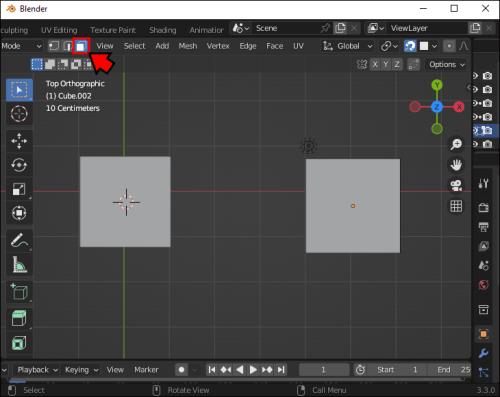
- Pritisnite tipko B za orodje za izbiro polja in povlecite pravokotnik okoli vseh elementov, ki jih želite izbrati.
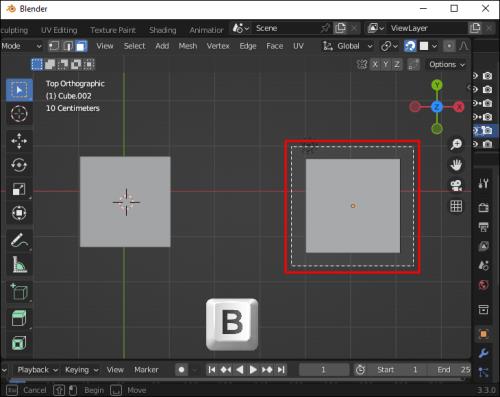
- Lahko pa uporabite orodje za izbiro kroga, tako da pritisnete C in narišete krog okoli izbora.
Orodje za mreže
Za mešanje portretov enega v drugega boste potrebovali orodje za združevanje. Za uporabo tega je treba izbrati točko, rob ali ploskev. V Blenderju 2.8 lahko zlijete oblike tako, da opravite naslednje korake.
- Pojdite v meni Mesh .
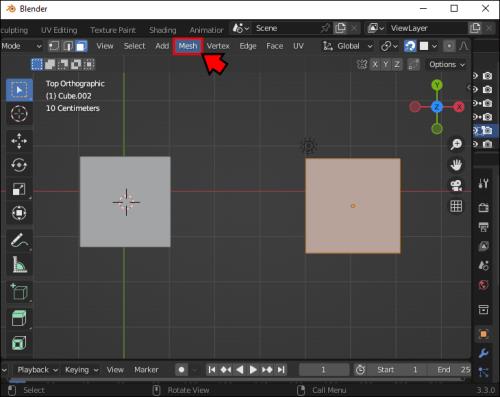
- V meniju kliknite na Združi (ali pritisnite tipko "M").
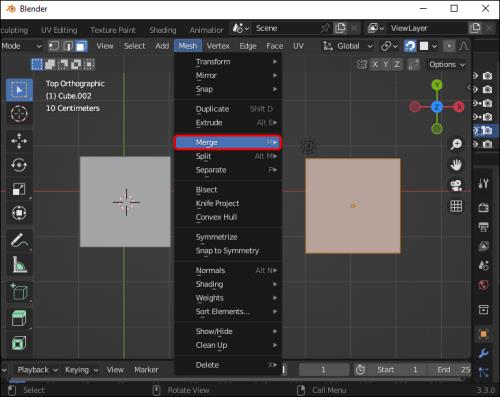
- Pojavil se bo meni Združi. Ko se prikaže, izberite, kako želite združiti svoj izbor (Najprej, Na koncu, Na sredini, Na kazalcu ali Strni)
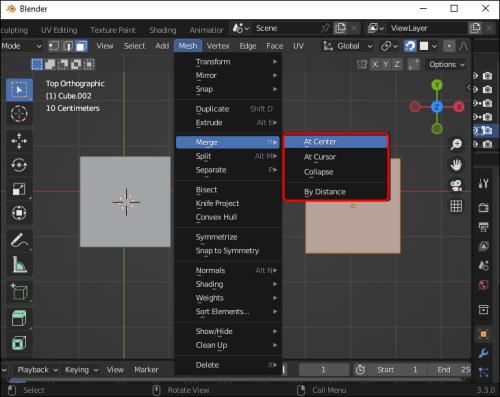
Upoštevajte, da v starejših različicah Blenderja 2.8. lahko združite izbrane elemente prek menija Vertex. Ko ste tam, morate izbrati »Združi vertikale«. Alternativni način za dostop do te možnosti je pritisk na tipki »alt+M«.
Tukaj je opisano, kako raztopite več obrazov v eno sliko.
- Pojdi v način urejanja (Ctrl+Tab.)
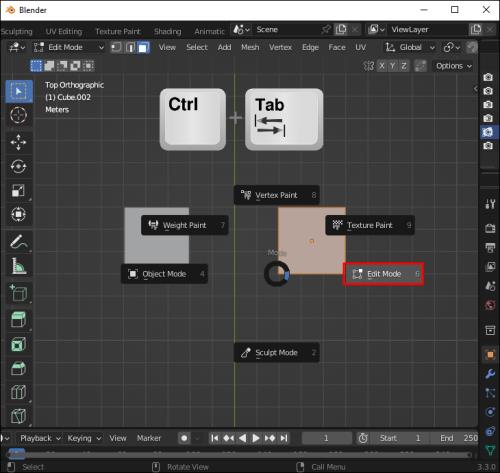
- Izberite srednji rob med obema obrazoma.
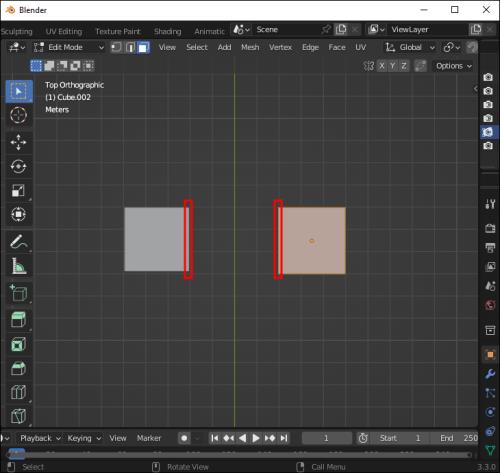
- Pritisnite tipko X in nato kliknite Raztopi obraze .
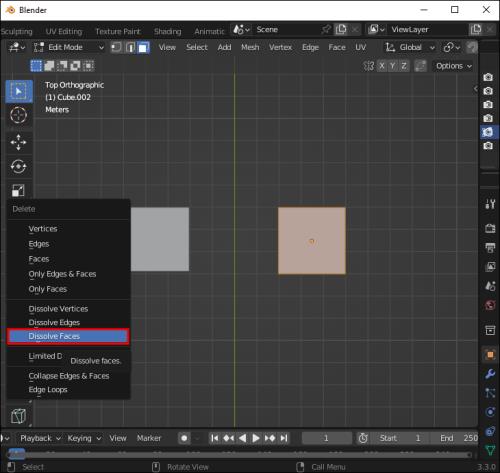
Enake korake lahko uporabite za raztapljanje ploskev, robov in navpičnic tako, da izberete ustrezne možnosti v meniju.
Kako združiti dva obraza v Photoshopu
Adobe Photoshop je najbolj priljubljeno orodje za urejanje fotografij ali katere koli druge nevideo vsebine. Je tudi potrebna veščina tako za profesionalno kot za osebno uporabo, poznavanje njenih osnov pa je nekaj, kar bi morala poznati večina ljudi, ki jih zanima urejanje fotografij.
Photoshop vam omogoča, da se igrate s postopkom urejanja. Poznavanje uporabe osnovnih orodij in dela s plastmi vam lahko pomaga delati čudeže, če ste dovolj ustvarjalni. Obraz osebe lahko postavite na glavo druge osebe ali združite poteze dveh različnih oseb v izvirno sliko.
Potrebovali boste obe fotografiji obeh oseb v visoki ločljivosti in, če je mogoče, s podobno postavljenima glavama, saj bo tako rezultat videti bolj realističen. Ko imate fotografije, jih odprite v Photoshopu in naredite naslednje.
- Kopirajte prvo sliko in jo prilepite v novo plast. Tukaj imate prvo plast.
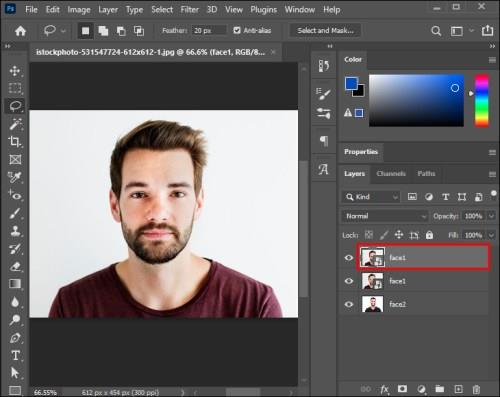
- Z orodjem za laso izberite obraz, ki ga želite prilepiti na glavo druge osebe.
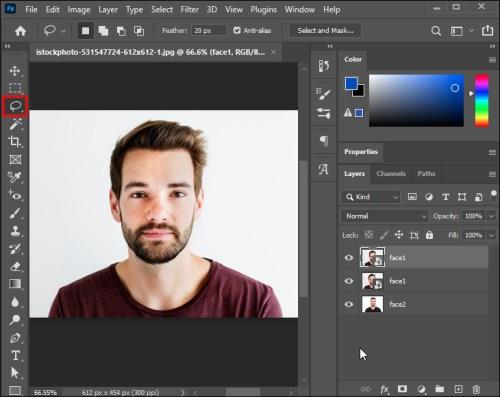
- Pojdite na Select , nato Modify in izberite Feather . Nastavite Feather Radius na 20 slikovnih pik.
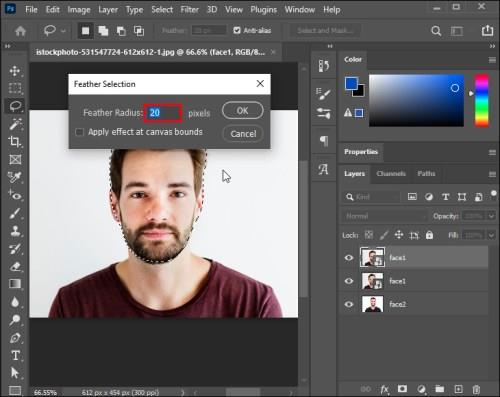
- Pritisnite Ctrl/Cmd+J , da postavite izrez v njegovo plast.
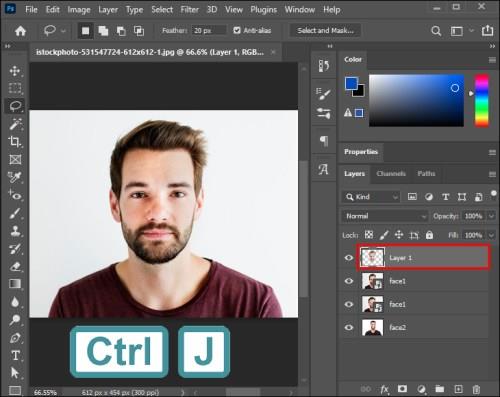
- Izbrišite izvirno plast obraza, ki ste ga pravkar izrezali.
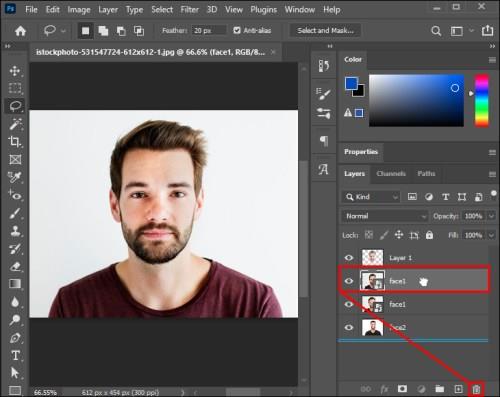
- Pojdite na izrezano plast in zmanjšajte motnost , dokler ne vidite dovolj obraza pod njo.
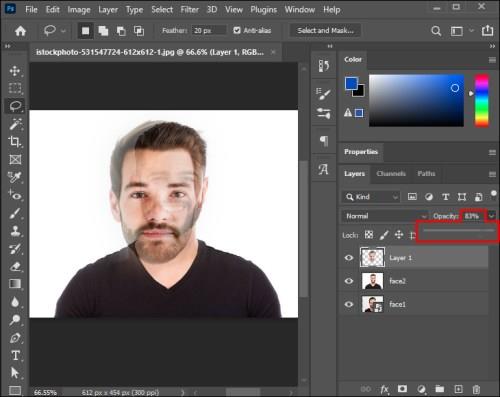
- Poravnajte in preoblikujte zgornjo ploskev s tisto iz spodnje plasti, da se prilegata skupaj. Ko to storite, nastavite motnost celotne slike nazaj na 100%.
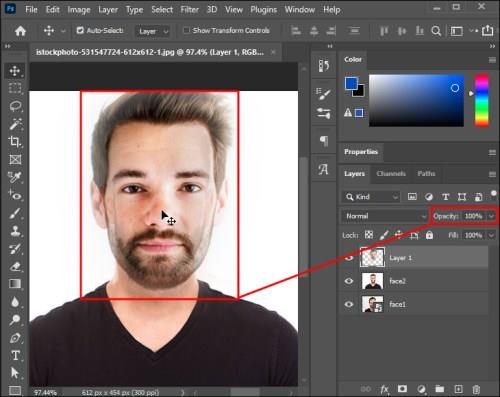
- Uporabite radirko (najbolje je mehak čopič) za natančno nastavitev okoli oči, nosu in ust. Prepričajte se, da prikazuje želeno število funkcij iz spodnje plasti.
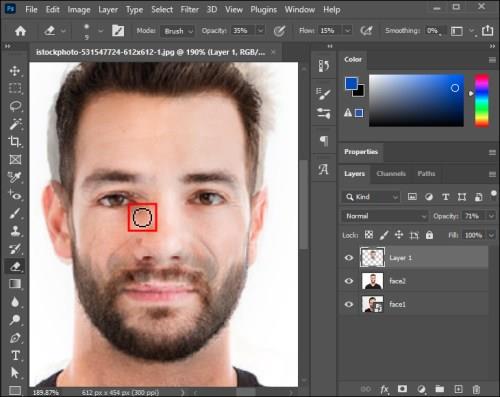
- Pojdite na Ravni in prilagodite nastavitve po svojih željah, tako da se ujemate z odtenkom, nasičenostjo in barvnim ravnovesjem obeh plasti.
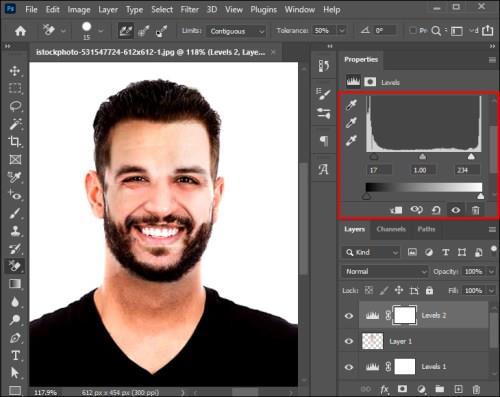
Kako združiti dva obraza v aplikaciji FaceApp
FaceApp je čista zabava. Kreacije FaceApp so postale virusni trend, ustvariti jih je neverjetno enostavno, aplikacija pa ponuja številne funkcije za zabavno izkušnjo. Mobilna aplikacija ponuja različna orodja za preoblikovanje, ki vam omogočajo, da postavite svoj obraz na glavo slavne osebe ali združite obraze svojih prijateljev.
Aplikacija FaceApp vam omogoča, da združite dva obraza, da ustvarite podobo svojega hipotetičnega bodočega otroka. To lahko storite z dostopom do učinka »Naši otroci«.
Tukaj je opisano, kako to storite v aplikaciji FaceApp.
- Odprite aplikacijo FaceApp v svoji napravi.
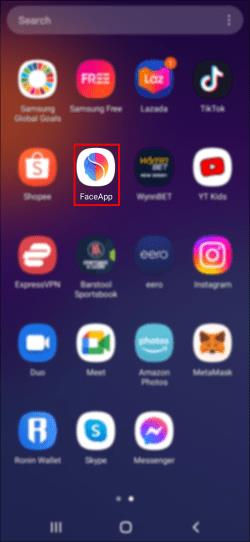
- Pojdite v Galerijo in izberite Fotografija .

- Pojdite na zavihek Face Swap na dnu zaslona.
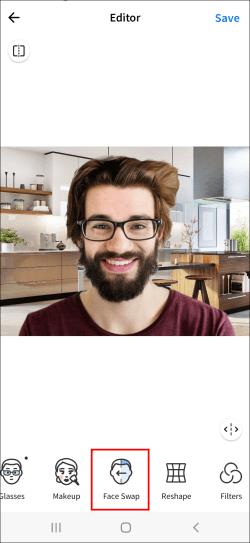
- Pojdite na učinek Face Swap .
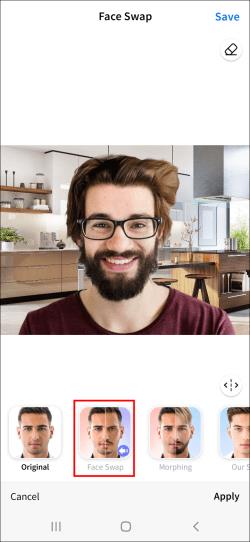
- Izberite sliko slavne osebe ali fotografijo iz svoje galerije.
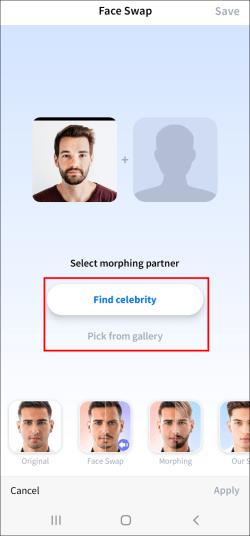
- Pritisnite gumb Uporabi in preoblikujte izbrane obraze.
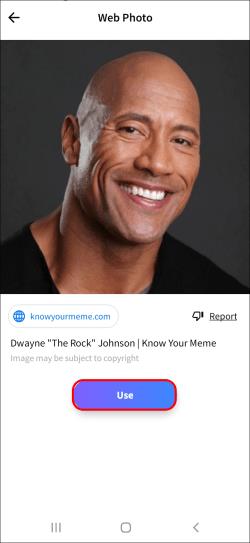
- Izberite najino hčerko ali najinega sina po želji.
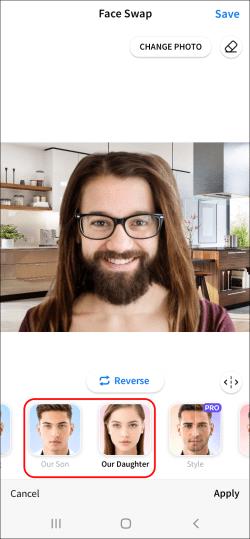
Zdaj boste dobili predstavo o tem, kako izgledajo vaši bodoči otroci – obrazi se bodo zlili v novega.
Kako združiti dva obraza v Google Photos
Google Photos ima funkcijo samodejnega prepoznavanja obrazov, ki je v pomoč, ko želite združiti ali združiti fotografije posameznika v eno zbirko. Vendar ima veliko ljudi težave z Google Photos in njegovo težnjo, da ustvari več predlog za isto osebo.
Tukaj je opisano, kako združiti ali združiti različne fotografije iste osebe v eno zbirko v storitvi Google Photos.
- Pojdite v Google Photos v spletu in nato v svoj račun.
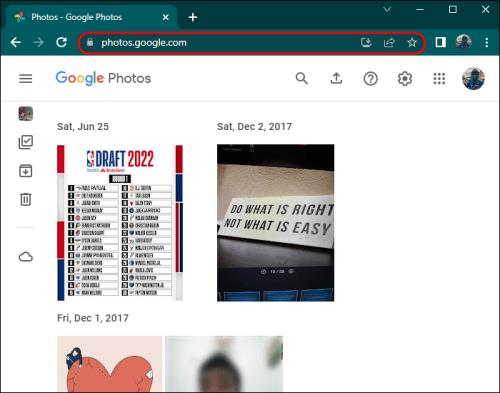
- Odprite svoje albume in odprite zavihek Ljudje .
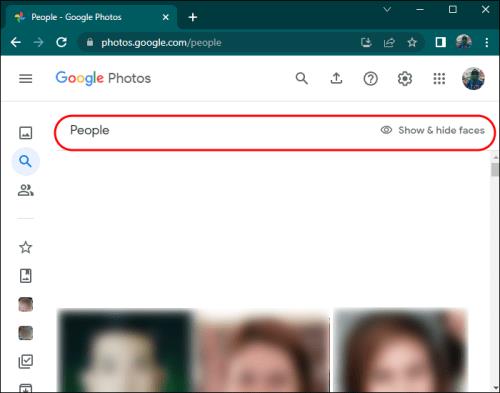
- Izberite osebe/zbirke, ki jih želite združiti pod enim imenom.
- Kliknite Enako .
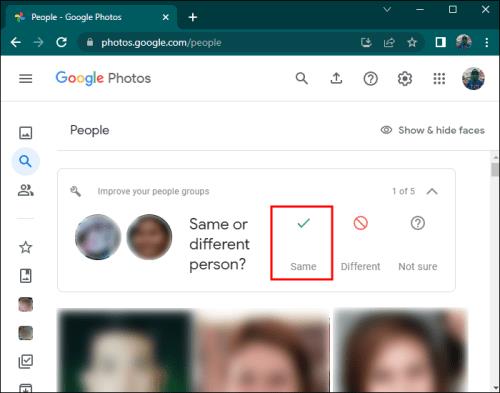
Čas je za preoblikovanje!
Združitev dveh obrazov na fotografiji je možna iz različnih razlogov, a najpogostejši je za zabavo. Včasih, če ste s prijateljem tesno povezani, je združitev obrazov na fotografiji smešen način za izražanje te bližine. Ali pa bi radi imeli svoj obraz na glavi zvezdnika, ki ga občudujete.
Ker se danes na trgu aplikacij pojavlja veliko orodij za preoblikovanje obraza, to še nikoli ni bilo lažje in hitreje izvajati. Izberite orodje, ki najbolj ustreza vašim potrebam, in bodite ustvarjalni!
Katera orodja uporabljate za spajanje obrazov na slikah? Povejte nam v spodnjem oddelku za komentarje!